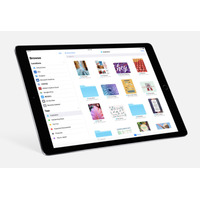しかし、残念なことに名機・MacBook Airはもう13インチしか現行ラインナップに残されていない。そろそろ“MacBook Air後”のメインマシンに何を選ぶべきか考える時が訪れていることに気がついた頃、iPad Pro 12.9インチを手もとでテストできる機会を得た。

「iPadはMacの代わりにはなれない」という筆者の持論が正しいのか、あるいはただの思い込みだったのか?現行最大サイズのiPad Proを使い込んで、答えを導き出してみたい。
今回筆者が試したのはiPad Pro 12.9インチ/512GB/Wi-Fi+セルラーモデル。12.9インチのiPad Proには現在シルバー/ゴールド/スペースグレイの3色が発売されている。今回はスペースグレイのモデルを選んだ。本機が搭載するSoCは64bitアーキテクチャを採用する「A10X Fusion」チップ。コプロセッサ「M10」と連携しながら複雑なマルチタスク処理も軽々とこなすiPad Proの最高峰モデルだ。



iPadは単体でもソフトウェアキーボードを使ってWeb検索やメール、SNSの文字入力ができるけれど、筆者の場合は発表会のレポートや製品レビューなど長い文を書くことが多いのでSmart Keyboardが欠かせない。そして写真の編集作業や校正チェックに使うことも考えるとApple Pencilも必要だ。
iPadの2画面表示「Split View」でテキスト書きの効率がアップした
まずはテキストのタイピングから。Smart KeyboardはiPad Pro 9.7インチでも使い慣れたアイテムなので、今さら細かな寸評を加えるつもりはなかったのだが、12.9インチのiPad Proに合わせたSmart Keyboardは鍵盤の大きさがちょうどMacBook Air 11.6インチのサイズ感に近いので、心地よくタイピングができる。

そして9.7インチのiPad Proでは気がつかなかったことだが、マルチタスクの2画面分割表示、つまり「Split View」機能が12.9インチのiPad Proでは最高に使いやすいのだ。
Macでも普段からデスクトップにWebブラウザとテキストエディタのマルチウィンドを並べて、例えば機器のスペックを確認しながら原稿を書くことも多くあるのだが、意外に2つの画面を隣どうしにバランス良く並べるのが手間だったりする。iPad ProではiOS10以降から2つのアプリを同時に立ち上げて、画面に並べて表示する「Split View」が使えるようになっている。その活用方法はとても簡単だ。
例えばSafariを先に立ち上げてから、続いて画面の下からDockをポップアップさせて、同時に画面に表示したいメモやテキストエディタ系のアプリアイコンをSafariの画面上にドラッグ&ドロップする。
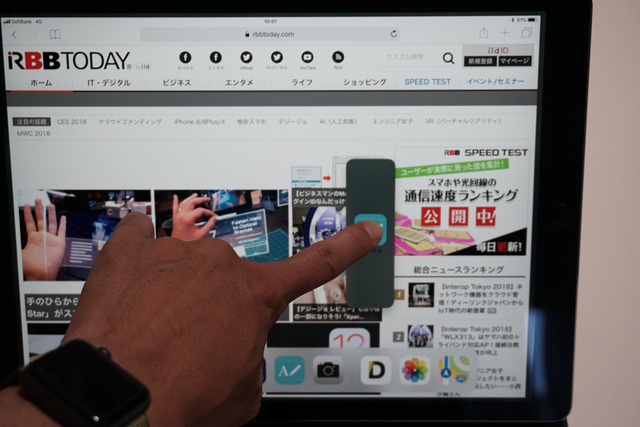
すると最初に立ち上げていたアプリの画面の上に、2つめのアプリのウィンドを重ねて表示できる「Slide Over」機能になる。この状態でさらに、後から立ち上げたアプリのウィンドウ上端をホールドして下に向かってドラッグすると、1画面に2つのアプリを並べて表示するSplit Viewに切り替わる。
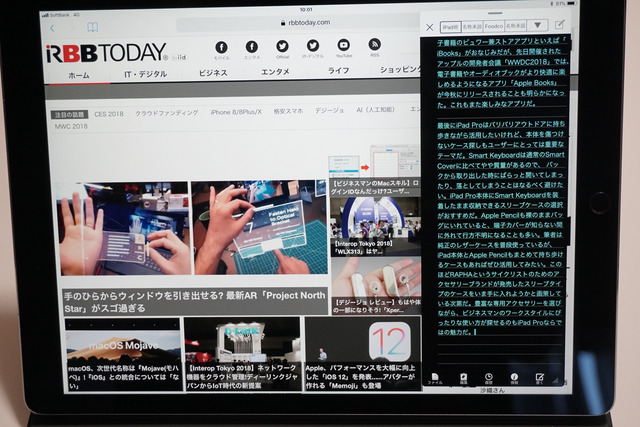
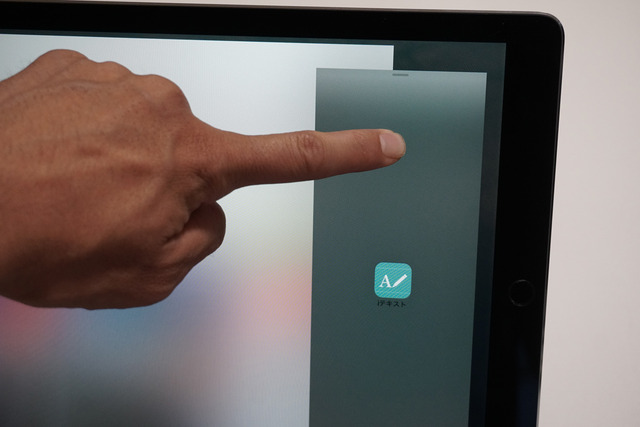
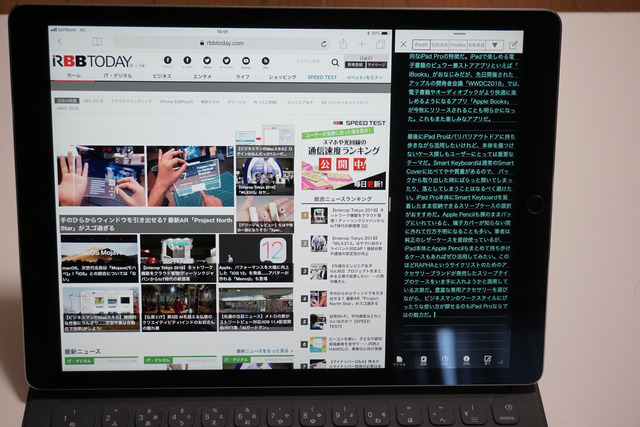
左右のウィンドを隔てる分割線をドラッグすると、左右アプリ画面の大きさの比率が2等分から1対3、3対1にスイッチできる。Amazon Prime VideoのようにSplit Viewに対応していないアプリもあるが、多くはSlide Over機能が使える。例えば仕事の息抜きにアマゾンの動画を見ながら、Slide Overの画面でメールを見張ることもできる。ちなみにYouTubeはSplit Viewにも対応しているので、動画を片側にフルサイズで表示しながらメールやWebをチェックすることも可能だ。
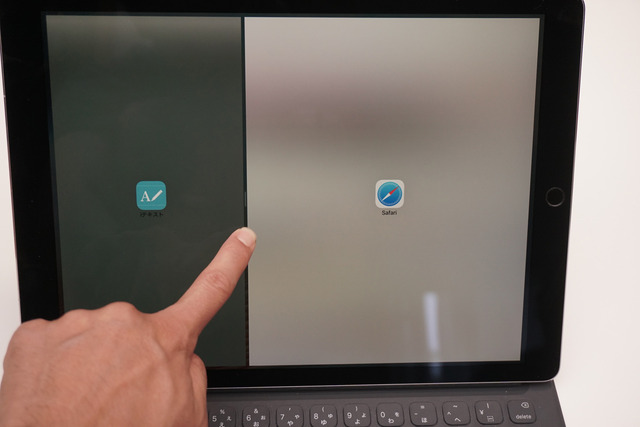
マルチタスク対応とはいえ、基本2つのアプリしか同時に表示できないと不便じゃないのかと思っていたが、実際には余裕のある12.9インチの画面に2つのアプリを伸び伸びと表示できるので、2つのタスクにきちんと意識を向けられる実感がある。だから作業がとてもはかどるのだ。片側を別のアプリに切り替えたいときは、再びDockを立ち上げてSplit Viewの片割れにアプリのアイコンをドラッグ&ドロップすればいい。まったく別のアプリに移りたい場合もDockから、またはコントロールセンターと統合されているアプリ切り替えの画面からスワイプとタップだけでシームレスに移行できるのがiPadならではの魅力だ。